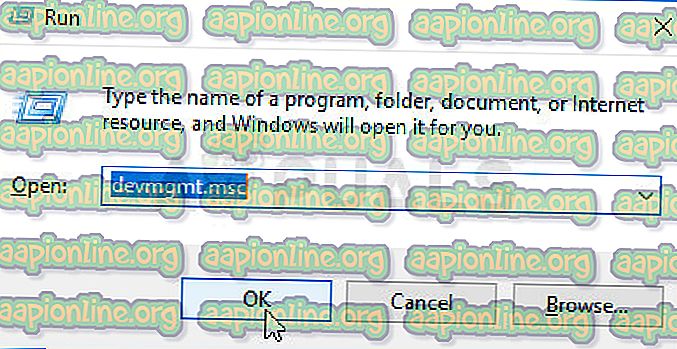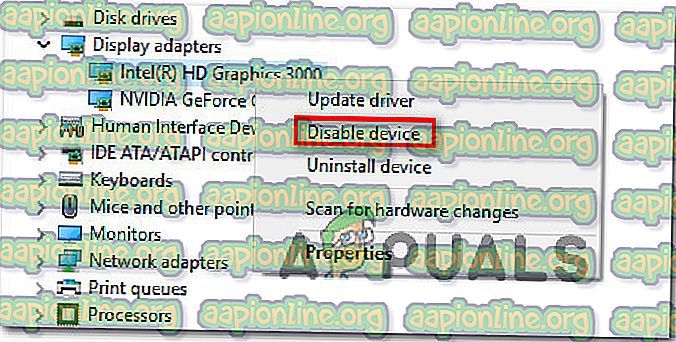Як виправити синій екран BSOD, викликаний dxgmms1.sys
Декілька користувачів Windows звертаються до нас, шукаючи допомоги після того, як їх все більше дратують постійні збої BSOD (Blue Screen of Death), що вказує на dxgmms1.sys як файл, що відповідає за критичну помилку. Проблема не стосується певної версії Windows, оскільки нам вдалося знайти перевірені випадки в Windows 8.1 Windows 7 та Windows 10.

Що спричиняє BSODs dxgmms1.sys у Windows?
Ми проаналізували цю конкретну помилку, переглянувши різні звіти користувачів та стратегії усунення несправностей, які найчастіше використовуються для виправлення цієї конкретної проблеми. Як виявляється, існує кілька різних сценаріїв, які можуть призвести до цієї помилки. Ось список з потенційними винуватцями, про які слід пам’ятати:
- Застарілий драйвер GPU - це причина номер один, чому ці конкретні BSOD будуть виникати. Для того, щоб виправити їх, все, що вам потрібно зробити, - оновити драйвери GPU до останньої версії або за допомогою диспетчера пристроїв, або покладаючись на фірмове програмне забезпечення вашого виробника.
- Проблеми спричинені оновленням KB3163018 - Існує одна погане оновлення ( KB3163018), яке відомо про створення цього типу BSOD. Якщо цей сценарій застосовний, ви зможете вирішити проблему, встановивши два виправлення, які Microsoft випустила для цієї проблеми.
- Інтегрований GPU виходить з ладу з системою. Інша можливість полягає в тому, що ваш інтегрований GPU Intel конфліктує з виділеним графічним процесором і закінчується збоєм у системі. У цьому випадку ви зможете вирішити проблему, відключивши інтегрований GPU і покладаючись виключно на виділений GPU.
- Застаріла версія BIOS - На основі різних звітів користувачів, ця проблема може виникати також із материнськими платами, які все ще знаходяться в сильно застарілій версії прошивки. У цьому випадку вам слід виправити збої повністю, оновивши версію BIOS до останньої.
- Пошкодження системних файлів - Ще одним можливим винуватцем цього питання є пошкодження системних файлів. Якщо несправний файл ядра викликає збій, єдиний спосіб, коли ви зможете вирішити проблему, - це виконати чисту установку або встановити ремонт.
Якщо ви зараз шукаєте способи вирішити те саме повідомлення про помилку, у цій статті ви знайдете кілька перевірених кроків усунення несправностей. Кожен із можливих виправлень, викладених нижче, підтверджує свою ефективність принаймні одним із постраждалих користувачів, які намагаються вирішити ту саму проблему.
Якщо ви хочете бути максимально ефективними, радимо дотримуватися методів у тому порядку, який вони представлені, оскільки ми замовили їх за ефективністю та складністю. Ми намагалися висвітлити кожного потенційного винуватця, тож ви маєте змогу знайти життєздатну помилку незалежно від сценарію, з яким ви стикаєтесь.
Давайте почнемо!
Спосіб 1. Оновіть відеокарту до останньої версії
Як виявляється, найпопулярніше виправлення у випадках, коли користувач отримує постійні збої BSOD, що вказують на файл dxgmms1.sys як відповідальний, - це оновлення драйверів GPU до останньої спеціальної версії.
Ця процедура підтвердила свою ефективність принаймні десяток користувачів, які також стикалися з цією проблемою. Користувачі припускають, що збій трапляється всякий раз, коли у вимогливого до ресурсу додатка немає необхідних залежностей для завершення процесу.
Якщо цей сценарій застосовний, оновлення драйверів GPU має вирішити проблему нескінченно. Ось короткий посібник із цього:
- Відкрийте діалогове вікно Запуск, натиснувши клавішу Windows + R. Потім введіть “devmgmt.msc” всередині текстового поля та натисніть Enter, щоб відкрити Диспетчер пристроїв .
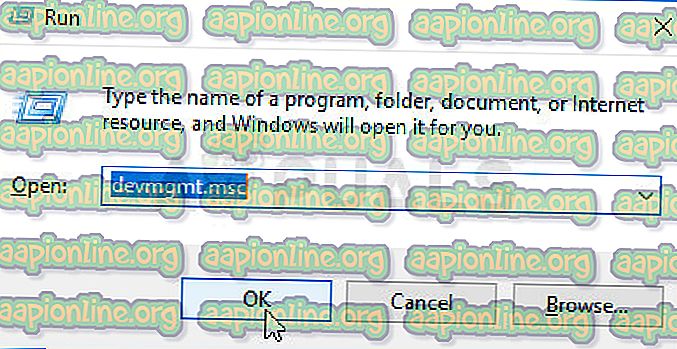
- Щойно ви перебуваєте в диспетчері пристроїв, прокрутіть вниз список списку встановлених пристроїв і розгорніть спадне меню, пов'язане з адаптерами дисплея .
- Потім правою кнопкою миші клацніть на графічному процесорі, який ви активно використовуєте, і виберіть Оновити драйвер у нещодавно з'явленому контекстному меню.

Примітка. Якщо ви зіткнулися з проблемою на ноутбуці як із інтегрованим, так і з виділеним рішенням GPU, вам потрібно буде оновити обидва драйвери (але надати пріоритет виділеному графічному процесору, оскільки це буде той, який буде використовуватися під час трудомістких робіт) .
- Коли ви перебуваєте на екрані оновлення, натисніть на Пошук автоматично для оновленого драйвера . Зачекайте, поки сканування завершиться, а потім виконайте підказки на екрані, щоб встановити останню версію GPU, яку було визначено.

- Після встановлення новітньої версії перезавантажте машину і подивіться, чи не припиняються збої BSOD при наступному запуску системи.
Якщо ви все ще стикаєтеся з такими ж критичними аваріями, вам також слід спробувати оновити вашу GPU-карту за допомогою власного програмного забезпечення. Цей спосіб трохи працює, але він гарантує встановлення останньої доступної версії.
На сьогоднішній день кожен великий виробник відеокарт розробив фірмове програмне забезпечення, яке автоматично визначатиме встановлення рекламної версії останньої версії графічного драйвера на основі вашої моделі та версії ОС. Залежно від того, якого виробника ви використовуєте, завантажте одне із програмного забезпечення раніше:
Досвід GeForce - Nvidia
Адреналін - AMD
Драйвер Intel - Intel
Завантаживши один із інструментів нижче та використовуючи їх для оновлення драйвера графічного процесора, перезавантажте комп'ютер і перевірте, чи проблема вирішена.
Якщо той самий збій BSOD ( dxgmms1.sys ) все ще має місце, перейдіть до наступного методу нижче.
Спосіб 2. Встановіть кожне очікуване оновлення Windows
Як повідомило багато користувачів, ця проблема може бути спричинена поганим оновленням ( KB3163018 ). Оскільки ця проблема досить стара, Microsoft вже випустила виправлення для цієї проблеми, випустивши два оновлення, які вирішать проблему ( KB3173428 та KB3172985 ) у випадках, коли збої BSOD трапляються через неправильне оновлення.
Ці два оновлення доставляються через WU, тому якщо проблема виникає через KB3163018, ви зможете вирішити її, просто встановивши всі очікувані оновлення Windows, оскільки оновлення, які виправлять цю проблему, обов'язкові.
Ось короткий посібник із забезпечення встановлення кожного очікуваного оновлення Windows:
- Відкрийте діалогове вікно Запуск, натиснувши клавішу Windows + R. Потім введіть ' ms-settings: windowsupdate' та натисніть Enter, щоб відкрити вкладку « Оновлення Windows » програми « Налаштування»

Примітка. Якщо ви використовуєте версію Windows, старшу за Windows 10, перейдіть до наступного способу нижче.
- Коли ви перебуваєте на екрані оновлення Windows, натисніть кнопку Перевірити наявність оновлень і дочекайтеся завершення сканування.
- Далі дотримуйтесь інструкцій на екрані, щоб встановити кожне очікуване оновлення Windows (включаючи KB3173428 та KB3172985).

- Якщо у вас багато оновлених оновлень, можливо, вам буде запропоновано перезавантажити комп'ютер, перш ніж майстер оновлення встановить два виправлення для проблеми. Якщо це сталося, перезапустіть згідно з рекомендаціями, але обов’язково поверніться до цього екрана при наступному запуску системи та продовжуйте встановлювати оновлення до моменту оновлення комп'ютера.
- Після встановлення кожного очікуваного оновлення перезавантажте комп'ютер ще раз і подивіться, чи проблема остаточно вирішена.
Якщо ви все ще зустрічаєте збої BSOD, що вказують на файл dxgmms1.sys, перейдіть до наступного методу нижче.
Спосіб 3: Вимкнення інтегрованого GPU (якщо застосовується)
Як виявляється, якщо ви використовуєте ноутбук, який включає в себе ігровий графічний процесор, так і інтегроване рішення, швидше за все, випадковий BSOD насправді викликаний вашою інтегрованою відеокартою. Кілька постраждалих користувачів виявили, що якщо вони відключили карту GPU, збої BSOD припинятимуться. Це спеціально повідомляється, що це ефективно в тих ситуаціях, коли ноутбук використовує інтегрований графічний процесор Intel HD 4000 або старіший.
У більшості випадків відключення інтегрованого GPU за допомогою диспетчера пристроїв вирішило проблему на невизначений термін. Звичайно, ваш ноутбук споживає більше енергії, оскільки він завжди використовуватиме виділений графічний процесор, але все одно краще торгувати ресурсом акумулятора для стабільності.
Ось короткий посібник щодо відключення інтегрованого GPU:
- Натисніть клавішу Windows + R, щоб відкрити діалогове вікно Запуск . Потім введіть “devmgmt.msc” і натисніть Enter, щоб відкрити Диспетчер пристроїв .
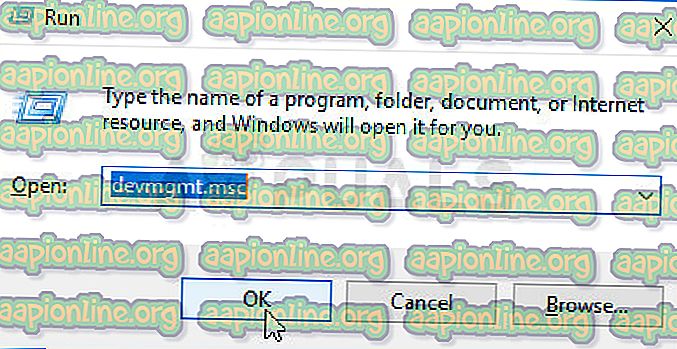
- Перебуваючи в диспетчері пристроїв, прокрутіть список встановлених пристроїв і розгорніть спадне меню, пов’язане з адаптерами дисплея . Після цього клацніть правою кнопкою миші на вашому інтегрованому графічному рішенні та виберіть « Вимкнути пристрій» у нещодавно з'явленому контекстному меню.
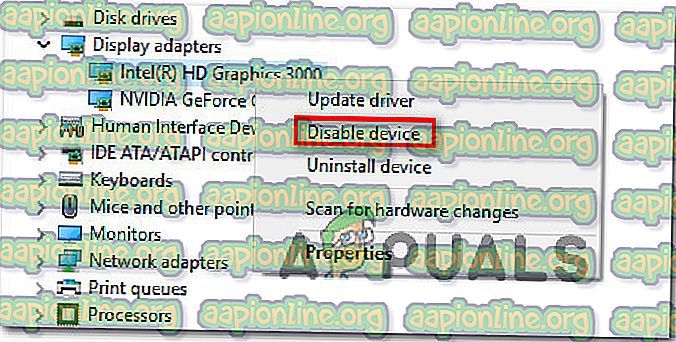
- Перезавантажте комп'ютер і подивіться, чи не припиняються збої BSOD після наступного запуску системи.
Якщо ви все ще стикаєтеся з тими ж постійними збоями BSOD, пов’язаними з dxgmms1.sys, перейдіть до наступного методу нижче.
Спосіб 4: Оновлення версії BIOS
Кілька користувачів, які також постраждали від цього типу BSOD, вдалося вирішити проблему, оновивши свою версію мікропрограмного забезпечення BIOS до останньої.
Випадки, коли цей тип BSOD викликаний материнською платою, рідкісні; але це, безумовно, можливість, яку слід розглянути.
Майте на увазі, що дефект процедури оновлення версії BIOS може створити інші проблеми з стабільністю на вашій машині. Маючи це на увазі, намагайтеся зробити це лише в тому випадку, якщо ви зробили це раніше і / або ви впевнені, що зможете це здійснити.
Точні кроки оновлення версії BIOS сильно відрізняються від конфігурації до конфігурації, тому вам потрібно буде виконати кроки, відповідні виробнику материнської плати. Ось кілька документацій від найпопулярніших виробників, які допоможуть вам оновити версію BIOS:
- Dell
- Acer
- Lenovo
- Asus
ПРИМІТКА . Якщо тут не вказано виробника вашої материнської плати, шукайте в Інтернеті конкретні кроки.
Якщо цей метод не застосовувався або не дозволяв вам позбутися від цих неприємних збоїв BSOD, перейдіть до останнього методу нижче.
Спосіб 5. Виконайте встановлення ремонту
Якщо жоден із наведених вище способів не дозволив вам вирішити проблему, останньою можливістю є скидання кожного компонента Windows та сподівання, що проблема пов’язана із програмним забезпеченням.
Один із способів скидання всіх компонентів Windows полягає в чистому встановленні, але ця процедура також видалить усі особисті файли та програми, які ви зараз зберігаєте на своєму комп’ютері. Кращим способом було б виконати встановлення ремонту .
Ця процедура дозволить скинути всі компоненти Windows (включаючи файли, пов’язані із завантаженням), зберігаючи всі ваші особисті файли (фотографії, програми, відео та інші типи файлів).
Якщо ви вирішили перейти на встановлення з ремонту, дотримуйтесь інструкцій у цій статті ( тут ).